- English (English)
- Bulgarian (Български)
- Chinese Simplified (简体中文)
- Chinese Traditional (繁體中文)
- Czech (Čeština)
- Danish (Dansk)
- Dutch (Nederlands)
- Estonian (Eesti)
- French (Français)
- German (Deutsch)
- Greek (Ελληνικά)
- Hebrew (עִברִית)
- Hungarian (Magyar)
- Italian (Italiano)
- Japanese (日本語)
- Korean (한국어)
- Polish (Polski)
- Portuguese (Brazilian) (Português (Brasil))
- Spanish (Español)
- Swedish (Svenska)
- Turkish (Türkçe)
- Ukrainian (Українська)
- Vietnamese (Tiếng Việt)
Kontrola textov v textovom okne
Rozpoznané texty môžete upravovať priamo v okne Text alebo v dialógovom okne Overovanie (kliknite na Rozpoznať > Overiť text... a otvorí sa dialógové okno). V dialógovom okne Overenie si môžete prečítať neisté slová, opravovať pravopisné chyby a pridávať nové slová do používateľského slovníka.
Kontrola textov v textovom okne
Výsledky rozpoznávania môžete kontrolovať, upravovať a formátovať v okne Text.
Panel nástrojov okna Text v ľavej časti okna obsahuje tlačidlá, ktoré umožňujú kontrolu pravopisu. Tlačidlami /
prejdite na ďalšie/predchádzajúce neisté slovo alebo neistý znak. Ak neisté znaky nie sú zvýraznené, kliknite na tlačidlo
na paneli nástrojov okna Text.
Kontrola neistého slova v okne Text:
- V okne Text kliknite na slovo. Slovo sa zvýrazní v okne Snímka. Súčasne sa na zväčšenej snímke zobrazí okno Priblíženie.
- Ak je to potrebné, opravte slovo v okne Text.
Tip. Po kliknutí na tlačidlo môžete vkladať aj symboly, ktoré nie sú na klávesnici. Môžete použiť aj dialógové okno Overovanie.
Táto metóda sa hodí vtedy, keď potrebujete porovnať zdrojové a výstupné dokumenty.
Nástroje na formátovanie textu nájdete na
- paneli s nástrojmi v okne Text

- table Vlastnosti textu (kliknite pravým tlačidlom myši kamkoľvek v okne Text a potom kliknite na kontextovú ponuku Vlastnosti, aby sa tabla zobrazila)
 Pomocou tlačidiel
Pomocou tlačidiel a
sa môžete pohybovať po table Vlastnosti textu, ak je okno Text príliš úzke a nevidíte celú tablu.
 Ak chcete zistiť, ako môžete zmeniť vzhľad hlavného okna a dostupných nástrojov na paneloch nástrojov, pozrite si časti Hlavné okno a Panely nástrojov.
Ak chcete zistiť, ako môžete zmeniť vzhľad hlavného okna a dostupných nástrojov na paneloch nástrojov, pozrite si časti Hlavné okno a Panely nástrojov.
Kontrola rozpoznaného textu v dialógovom okne Overovanie
Program ABBYY FineReader ponúka dialógové okno Overovanie, v ktorom môžete skontrolovať a opraviť slová obsahujúce neisté znaky. Dialógové okno Overovanie otvoríte kliknutím na na hlavnom paneli nástrojov alebo kliknutím na Rozpoznať > Overiť text....
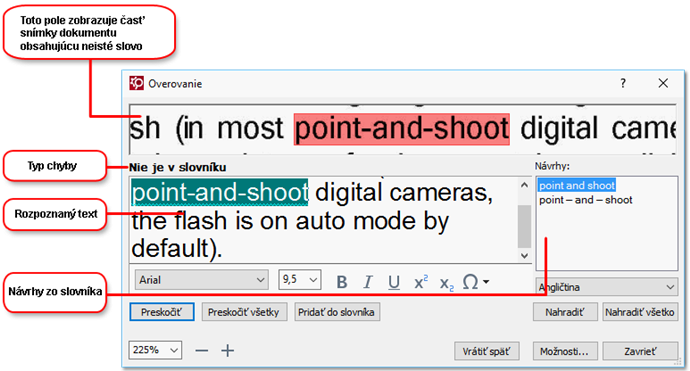
V dialógovom okne Overovanie môžete:
- Preskočiť zvýraznené slovo bez vykonania akýchkoľvek zmien. Po kliknutí na Preskočiť sa zvýraznenie odstráni.
- Nahraďte zvýraznené slovo jedným z ponúkaných variantov. Jednoducho vyberte správny návrh v poli napravo a kliknite na tlačidlo Nahradiť.
- Pridajte zvýraznené slovo do slovníka kliknutím na tlačidlo Pridať do slovníka.
Keď program nabudúce narazí na toto slovo, už ho nebude považovať za chybu. Pozrite tiež: Práca so slovníkmi používateľa.
Pozrite tiež: Práca so slovníkmi používateľa. - Zmeňte písmo a použite efekty písma.
- Vložte do textu znaky, ktoré nie sú na klávesnici. Ak chcete vybrať znak, ktorý nie je k dispozícii na klávesnici, kliknite na tlačidlo
a potom kliknite na Ďalšie symboly.... V dialógovom okne Symbol vyberte požadovanú podskupinu z rozbaľovacieho zoznamu Podmnožina (napríklad Základná gréčtina alebo Symboly finančných mien). Potom dvakrát kliknite na znak, ktorý chcete vložiť. Alternatívne môžete zadať kód Unicode znaku v poli Kód znaku.
Tip. Ak chcete zmeniť možnosti kontroly, kliknite na Možnosti....
Pri kontrole textov napísaných v čínštine, japončine alebo kórejčine program navrhne znaky podobného vzhľadu ako znaky rozpoznávané s nízkou istotou.
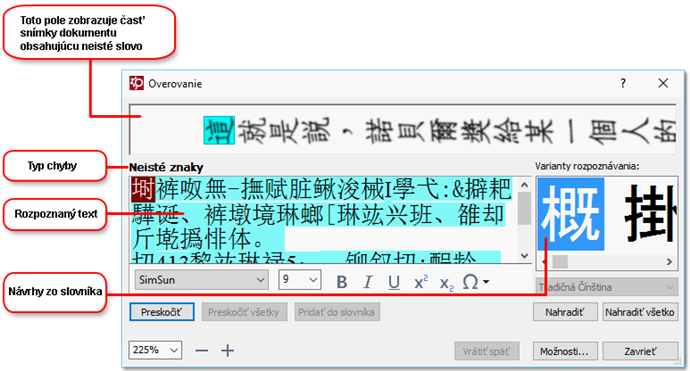
Práca s používateľskými slovníkmi
Pri čítaní textu ABBYY FineReader kontroluje rozpoznané slová podľa svojich slovníkov. Ak sa vo vašom texte vyskytuje veľké množstvo špeciálnych pojmov, skratiek a názvov, môžete zvýšiť kvalitu rozpoznávania OCR ich pridaním do používateľského slovníka.
 Používateľské slovníky nemusia byť k dispozícii pre niektoré z podporovaných jazykov.
Používateľské slovníky nemusia byť k dispozícii pre niektoré z podporovaných jazykov.
Ak chcete pridať slovo do používateľského slovníka, vykonajte jeden z nasledujúcich krokov:
- V ponuke Rozpoznať kliknite na Overiť text... a potom kliknite na Pridať do slovníka v dialógovom okne Overovanie
- V okne Text kliknite pravým tlačidlom myši na slovo, ktoré chcete pridať a kliknite na Pridať do slovníka v kontextovej ponuke.
 Pri pridávaní slova do slovníka sa presvedčte, či je vybratý správny jazyk.
Pri pridávaní slova do slovníka sa presvedčte, či je vybratý správny jazyk.
02.11.2018 16:19:56